Cum să ascundeți anumite aplicații care rulează pe Mac
Miscellanea / / February 14, 2022
Înapoi în zilele anterioare ale Mac, OS X avea o funcție încorporată care vă permitea să vă concentrați pe o singură fereastră în timp ce le ascundeți pe toate celelalte. Indiferent de motiv, Apple a decis să scape de asta. Drept urmare, acum este dificil să ascundeți toate ferestrele deschise pentru a vă proteja împotriva ochilor rătăciți din apropiere.

Din fericire, o nouă aplicație pentru Mac numită Hides restabilește aceste funcții. Aplicația vă permite să utilizați Mac-ul în „Modul de aplicație unică”, precum și să ascundeți rapid toate ferestrele cu un singur clic sau comandă rapidă de la tastatură. Piele este de 4,99 USD în Mac App Store, dar merită dacă vă aflați adesea într-un mediu aglomerat, dar trebuie să efectuați o navigare privată.
Ascunde-ți întregul desktop
Dacă doriți să vă ascundeți întregul desktop cu Hides, utilizați panoul Preferințe care se deschide la prima lansare a aplicației. Puteți decide dacă doriți să ascundeți fiecare aplicație care rulează sau doar să utilizați Modul o singură aplicație. Pentru scopurile noastre, asigurați-vă
Modul o singură aplicație din bara laterală din stânga este oprit.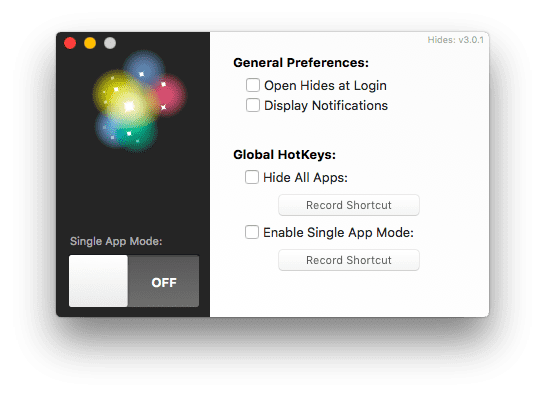
În timp ce Hides se află în bara de meniu pentru un acces ușor, poate doriți să setați o comandă rapidă de la tastatură pentru a ascunde ferestrele și mai repede. Selectați Ascunde toate aplicațiile în Preferințe pentru a face acest lucru. Apoi apasa Comandă rapidă de înregistrare și alegeți combinația de taste pe care doriți să o setați.
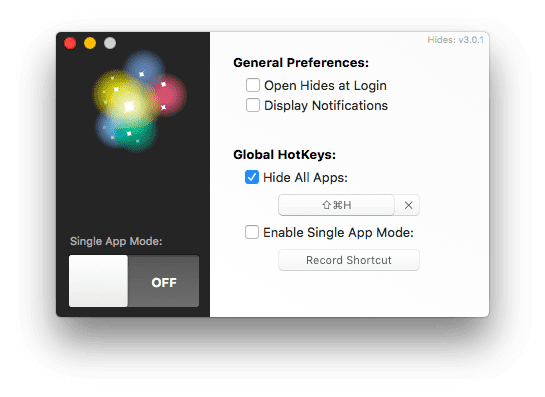
De acolo, fie dați clic pe Ascunde în bara de meniu și alegeți Ascunde toate aplicațiile sau pur și simplu folosește-ți Comanda rapidă de la tastatură. Toate ferestrele dvs. vor face clic pe dispari de pe desktop.

Ascunde aplicațiile individuale
Pentru a ascunde aplicațiile individuale pe Mac, veți dori să vă întoarceți la preferințele Ascunde, accesibile prin opțiunea barei de meniu. De data aceasta, faceți clic pe comutatorul din stânga care se aprinde Modul o singură aplicație.
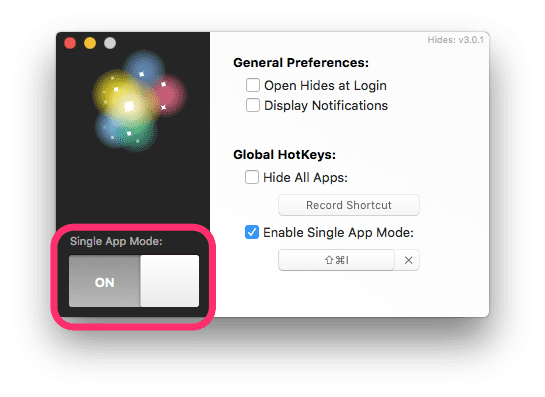
Modul o singură aplicație, în esență, vă permite să utilizați o singură aplicație la un moment dat și va ascunde automat restul. Dacă aveți Safari, Mesaje, Calendar și Mail deschise și Modul pentru o singură aplicație este activat, veți putea vedea doar una dintre cele patru pe care le alegeți. Dacă decideți că doriți să vedeți doar Safari, dar apoi încercați să deschideți Mesaje, se va deschide fereastra Mesaje și Safari va minimiza automat.
Acesta este un instrument grozav dacă aveți nevoie de concentrare laser pe o anumită aplicație și nu doriți dezordinea care vă distrage atenția din spatele acesteia pe desktop. Hides vă permite să alegeți o comandă rapidă de la tastatură pentru a activa și modul Single App, așa că profitați de asta dacă doriți acces rapid.
Dacă aveți nevoie de și mai multă confidențialitate pe computer, consultați-ne ghid la îndemână pentru nu numai ascunderea fișierelor și folderelor pe Mac-ul tău, dar protejându-le și prin parolă.
Ultima actualizare pe 03 februarie 2022
Articolul de mai sus poate conține link-uri afiliate care ajută la sprijinirea Guiding Tech. Cu toate acestea, nu afectează integritatea noastră editorială. Conținutul rămâne imparțial și autentic.
ȘTIAȚI
Browserul dvs. ține o evidență a sistemului de operare, a adresei IP, a browserului și, de asemenea, a pluginurilor și suplimentelor de browser.

Scris de
George Tinari a scris despre tehnologie de peste șapte ani: ghiduri, instrucțiuni, știri, recenzii și multe altele. De obicei, stă în fața laptopului, mănâncă, ascultă muzică sau cântă cu voce tare la muzica respectivă. Îl poți urmări și pe Twitter @gtinari dacă ai nevoie de mai multe plângeri și sarcasm în cronologia ta.



